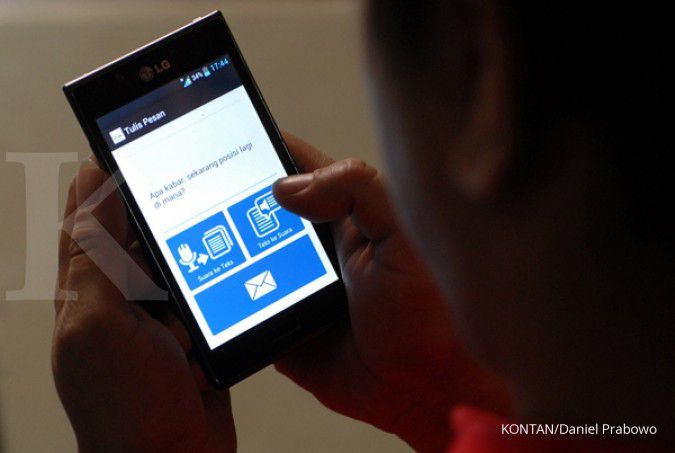Reporter: Bimo Adi Kresnomurti | Editor: Bimo Kresnomurti
KONTAN.CO.ID - JAKARTA. Pahami cara memanfaatkan aplikasi Getcontact untuk pemula. Getcontact merupakan aplikasi yang digunakan untuk melihat nama kontak serta memblokir panggilan spam.
Aplikasi ini menawarkan layanan penandaan nama antar pengguna berdasarkan nomor telepon yang digunakan di ponsel atau WhatsApp.
Oleh karena itu, agar nama kontak yang disimpan dapat muncul, kedua pengguna harus memiliki aplikasi Getcontact. Selain mengetahui nama kontak, fitur blokir panggilan juga dapat dioptimalkan untuk penggunaan yang lebih baik.
Baca Juga: Apa Itu Just Delete Me? Ini Website yang Bantu Hapus Akun dan Jejak Digital
Cara menggunakan Getcontact dengan optimal
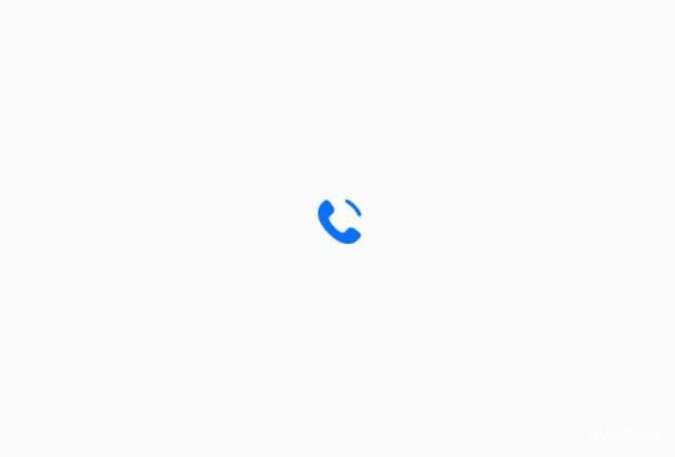
Getcontact mendeteksi nomor yang tidak dikenal atau spam berdasarkan laporan dari pengguna lain, memberikan perlindungan terhadap panggilan yang mengganggu.
Getcontact juga menawarkan fitur premium yang memungkinkan pengguna melihat siapa yang telah mengecek penandaan nama kontak mereka.
Simak beberapa cara menggunakan Getcontact secara lebih optimal, dilansir dari laman resmi Getcontact.
Baca Juga: Cara Cek Nomor Rekening Penipu Online dengan 5 Langkah
1. Proses login
Pengguna baru dapat membuat akun pada tahapan registrasi.
- Unduh aplikasi Getcontact di Google Play Store atau App Store.
- Buka aplikasi Getcontact.
- Buka izin akses Getcontact ke kontak dan telepon.
- Login dengan akun Google atau Facebook.
- Verifikasi akun baru Getcontact via Telegram, Whatsap, atau Telepon.
- Tunggu beberapa saat untuk mulai menggunakan Getcontact.
2. Getcontact untuk cek nama kontak
Kedua, berikut cara menggunakan Getcontact untuk ketahu nama atau tag.
- Klik Cari di menu utama Getcontact
- Ketik atau tempel nomor ke kolom pencarian.
- Klik Cari.
- Nama atau tag dari nomor akan muncul.
- Pilih more tags untuk rincian nama atau tag lain.

3. Getcontact untuk tag kontak
Kemudian, cara menggunakan Getcontact untuk menambahkan tag atau nama.
- Klik Cari di menu utama Getcontact.
- Ketik atau tempel nomor ke kolom pencarian.
- Klik Cari.
- Nama atau tag dari nomor akan muncul.
- Lalu klik Tambahkan Penanda.
- Ketik nama atau tag baru.
- Terakhir pilih Tambahkan Penanda.
- Pengguna aplikasi Getcontact hanya bisa sekali menambahkan tag baru.
4. Getcontact untuk blokir telepon
Selanjutnya, Anda bisa mengoptimalkan cara menggunakan Getcontact untuk blokir spam atau panggilan menganggu.
- Buka aplikasi Getcontact.
- Klik Lainnya atau Other di menu utama Getcontact.
- Klik Pengaturan/Setting.
- Buka Spam Setting.
- Pilih dari dua opsi untuk sebagian blokir spam atau seluruh panggilan.
5. Getcontact premium
Nah, layanan premium bisa optimalkan cara menggunakan Getcontact dengan fitur canggih lain.
- Buka aplikasi Getcontact.
- Klik Lainnya/Other di menu utama Getcontact.
- Klik Getcontact Premium.
- Klik Lanjut.
- Pilih paket bulanan atau tahunan.
- Selesaikan pembayaran.
- Maka fitur premium aplikasi Getcontact akan aktif.
- Lencana premium juga muncul.
Untuk pengguna baru, aplikasi Getcontact menawarkan trial selama 30 hari untuk layanan premium. Lewat fitur premium, cara menggunakan Getcontact lebih optimal untuk hapus iklan dan layanan siapa yang melihat tag pribadi.
Pastikan untuk menggunakan dengan bijak agar cara menggunakan Getcontact bisa optimal untuk segala keperluan mencari nama kontak. Itulah penjelasan terkait cara menggunakan Getcontact dengan baik untuk melihat nama tag hingga blokir telepon.
Cek Berita dan Artikel yang lain di Google News


/2018/01/31/1876622425.jpg)